开机一键还原win7系统如何操作
- 分类:Win7 教程 回答于: 2023年01月10日 09:44:00
使用win7系统的时间久了之后难免会遇到些系统的故障问题,这时除了重装系统之外,其实还可以还原系统解决。那么开机一键还原win7系统怎么操作呢?下面就告诉下大家开机一键还原win7系统操作方法。
工具/原料:
系统版本:Windows7系统
品牌型号:honor magic book12
软件版本:小白一键重装系统软件v2290
方法/步骤:
方法一:备份和还原功能进行还原
1、开机一键还原win7系统怎么操作呢?首先鼠标点击桌面左下方的开始菜单按钮,点击打开控制面板,将查看方式改成小图标,鼠标点击备份和还原。

2、在备份还原窗口界面,鼠标点击恢复系统设置或计算机。
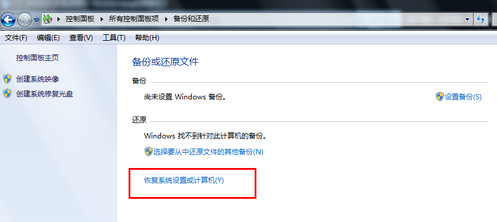
3、点击打开进入系统还原选项。

4、接着根据系统还原向导提示操作即可。
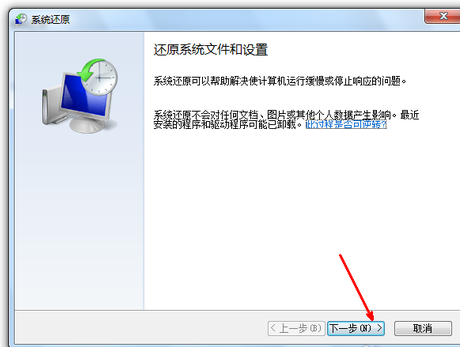
5、选择一个我们需要还原的时间点还原或者备份系统,之后耐心等待系统还原就行了。

方法二:小白一键重装系统软件一键还原win7系统
1、首先自行将下载安装好的ghost win7系统镜像解压到非系统盘,在电脑上下载安装小白一键重装系统软件并打开,点击[备份还原]。安装之前注意备份好c盘上面重要的数据等等。
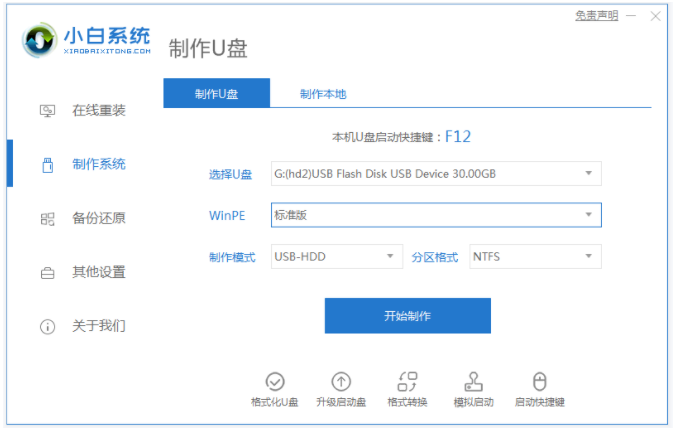
2、点击“自定义还原”,选择需要下载的win7系统镜像,点击下一步。

3、耐心等待装机软件自动检测下载的win7系统,选择之后点击[还原]按钮。
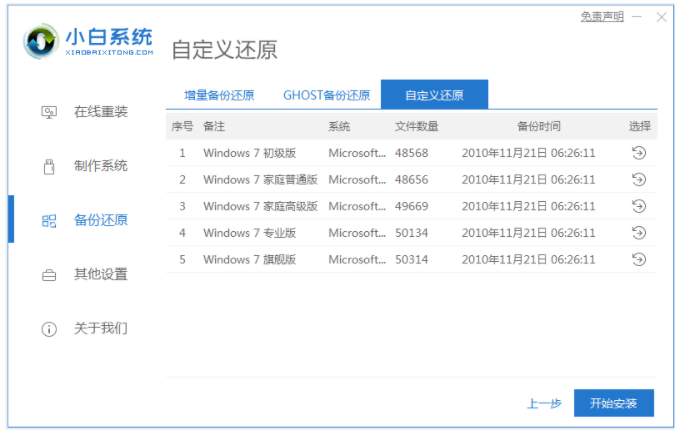
4、耐心等待部署还原完成后,点击立即立即重启。

5、选择第二项xiaobai-pe系统,按回车键进入。
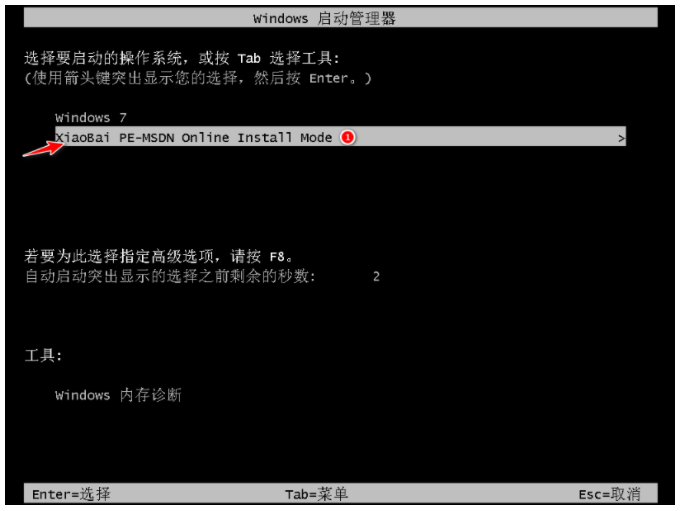
6、电脑进入pe系统后,小白装机工具开始自动还原安装win7系统镜像,并在安装成功后会自动重启电脑。


7、耐心等待,电脑重启完成进入到新的win7系统桌面即安装完成。

总结:
方法一:备份和还原功能进行还原
1、点击开始菜单,打开控制面板,点击备份和还原;
2、点击恢复系统设置或计算机;
3、点击打开系统还原;
4、择需要还原的时间点还原或者备份系统,等待系统还原即可。
方法二:小白一键重装系统软件一键还原win7系统
1、首先将下载好的ghost win7系统镜像解压到非系统盘,打开装机软件并,点击备份还原;
2、根据以上教程操作即可还原成功。
 有用
4
有用
4


 小白系统
小白系统


 1000
1000 1000
1000 1000
1000 1000
1000 1000
1000 1000
1000 1000
1000 1000
1000 1000
1000 1000
1000猜您喜欢
- 华硕笔记本重装系统win72022/10/08
- 联想笔记本电脑怎样重装系统win7..2023/04/27
- win7系统怎么安装2022/08/14
- win7重装系统U盘制作教程2023/11/07
- 系统之家Ghost windows732位纯净版系..2017/06/13
- 一键重装win7系统哪个好2023/12/29
相关推荐
- 教你简单快速从win7免费升级win10..2021/07/06
- 快速激活Win7家庭版:最新免费工具分享..2024/03/12
- 小编教你怎么用Ghost windows7系统旗..2017/05/20
- win7一键装机推荐2023/12/29
- 一键重装Win7系统,推荐使用的工具有哪..2023/11/16
- 小编教你电脑ie浏览器修复2019/05/31




















 关注微信公众号
关注微信公众号





